Nếu đang muốn covert từ định dạng FAT32 sang NTFS thì bài viết này là dành cho bạn. Bài viết sẽ hướng dẫn bạn chuyển đổi từ FAT32 sang NTFS mà không bị mất dữ liệu trên hệ điều hành Windows.
FAT32 vs NTFS
| FAT32 | NTFS |
| Tự động sửa các file và folder bị hỏng | Tự động sửa các file và folder bị hỏng |
| Cho phép chia sẻ quyền | Cho phép đặt quyền |
| Không cho phép nén tệp tin và thư mục | Cho phép nén file hoặc folder |
| Có thể đọc và ghi trên MacOS | Chỉ cho phép đọc trên MacOS |
| Kích thước tối đa của tệp tin là 4GB | Không giới han kích thước tệp |
Cách convert FAT32 sang NTFS trên Windows
Thông qua Command Prompt
Để chuyển từ FAT32 sang định dạng NTFS, bạn không nhất thiết phải sử dụng phần mềm bên thứ ba. Chỉ cần một vài câu lệnh đơn giản, bạn có thể convert định dạng mà không bị mất dữ liệu.
- Nhấn phím cửa sổ, gõ command, sau đó click chuột phải vào Command Prompt và chọn Run as administrator.

- Gõ help convert và nhấn Enter để xem hướng dẫn convert FAT sang một định dạng khác.

- Gõ convert E: /fs:ntfs và nhấn Enter. Thay thế E bằng tên ổ cứng hoặc phân vùng. Chờ cho quá trình convert hoàn thành và gõ exit.

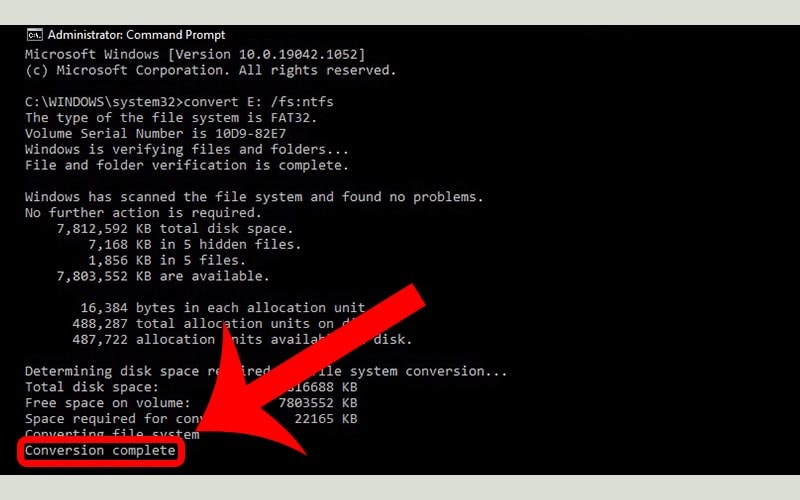
Thông qua File Explorer (mất dữ liệu)
- Nhấn tổ hợp phím Windows + E để mở File Explorer.
- Click chuột phải vào ổ cứng muốn convert, sau đó chọn Format.
- Thay đổi giá trị trường File system thành NFTS. Sau đó nhấn nhấn Start để bắt đầu chuyển đổi. Việc của bạn bây giờ là chờ cho quá trình convert hoàn thành.

Thông qua Diskpart (mất dữ liệu)
Nhấn phím cửa sổ, gõ command, sau đó click chuột phải vào Command Prompt và chọn Run as administrator.
Gõ diskpart và nhấn Enter.
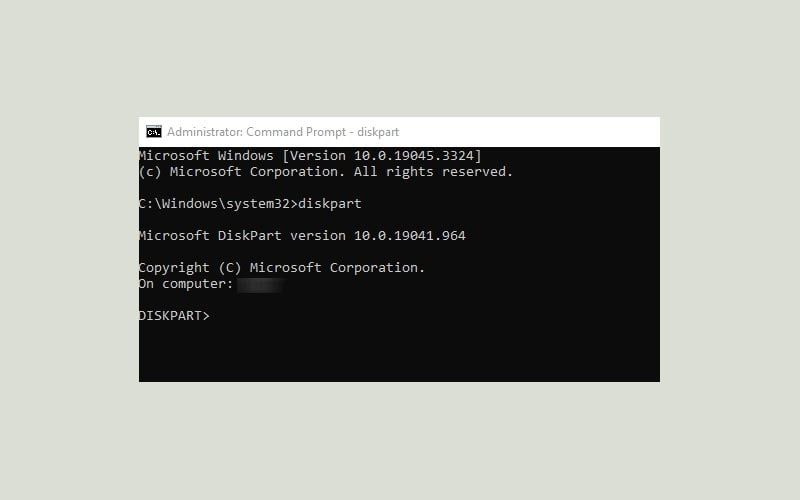
Tiếp tục chạy những câu lệnh dưới đây:
list disk
select disk 2 (thay thế 2 bằng số của USB)
list volume
select volume 10 (thay thế 10 bằng số của phân vùng)
format fs = fat32quick

Sau khi hoàn thành, gõ exit để thoát.
Thông qua Disk Management (mất dữ liệu)
- Nhấn tổ hợp phím Windows + R, gõ diskmgmt.msc và nhấn Enter.
- Click chuột phải vào phân vùng ổ cứng mà bạn muốn convert, chọn Format.
- Ở trường File system, chọn định dạng NTFS, sau đó nhấn OK để tiến hành convert.
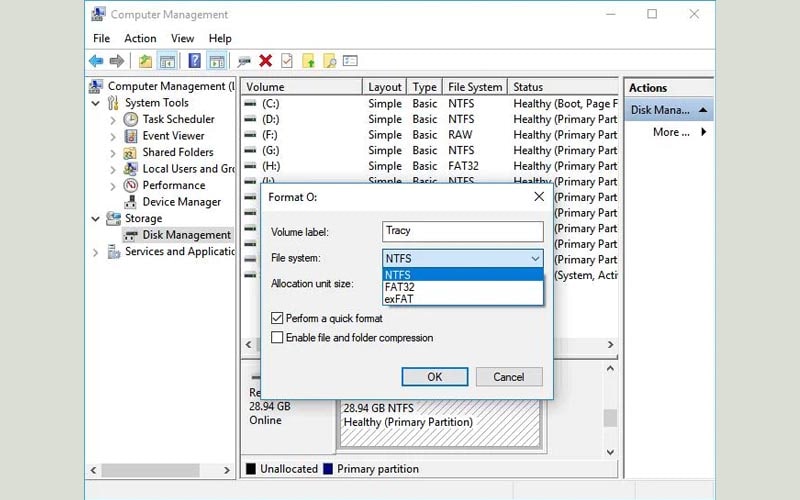
Các câu hỏi thường gặp
Có nên convert từ FAT32 sang NTFS không?
Nên convert từ FAT32 sang NTFS nếu bạn có nhu cầu sử dụng các tính năng và lợi ích mà NTFS cung cấp. NTFS hỗ trợ các tính năng như bảo mật tệp tin, phân quyền, mã hóa dữ liệu và hỗ trợ kích thước tệp tin lớn hơn.
Ngoài ra, NTFS cũng có khả năng khắc phục lỗi tệp tin tốt hơn so với FAT32. Tuy nhiên, trước khi thực hiện việc chuyển đổi, hãy sao lưu dữ liệu quan trọng trên ổ đĩa để tránh mất dữ liệu trong quá trình chuyển đổi.
Convert từ FAT32 sang NTFS có an toàn không?
Quá trình convert định dạng file system từ FAT32 sang NTFS là một quá trình an toàn và không gây mất dữ liệu. Tuy nhiên, như với bất kỳ thay đổi nào trên hệ thống tệp, bạn nên sao lưu dữ liệu quan trọng trước khi thực hiện quá trình convert để đảm bảo an toàn tuyệt đối.







![[GEFORCE NOW ERROR] 0x000001FA: Hướng dẫn fix trên Windows 10/11](https://tainhe.net/wp-content/uploads/2024/01/fix-loi-geforce-experience-0x000001FA-120x86.jpg)






![Windows 11 Pro Lite 21H2 (22000.376) (x64) Windows 11 LITE là Windows cực nhẹ, thoải mái để chơi game và streaming, chỉnh sửa video,… Nó tiết kiệm tài nguyên trên CPU Ram HDD rất tốt vì nó được tối ưu hóa cho các thông số kỹ thuật thấp. Win 11 Pro Lite 22H2 Build 22621.521 (x64) sẽ mang đến cho bạn một bản win 11 cực nhẹ, dùng cho các máy cấu hình thấp đến cao. Tính năng, đặc điểm: Cải thiện DirectX12 Tích hợp nhỏ gọn + LZX (thuật toán) Tệp trang / Dịch vụ / Đã lập lịch / Trình chỉ mục tìm kiếm được tối ưu hóa Tối ưu hóa quyền riêng tư & chế độ Performante! Hộp công cụ Ghost! (Thêm hoặc xóa Windows Store và nhiều hơn thế nữa!) Hỗ trợ nhiều ngôn ngữ & bàn phím khác Hỗ trợ Trò chơi UWP / Ứng dụng UWP (ví dụ: Forza / GOW / v.v.) Có thể cập nhật lên phiên bản Windows 11 mới nhất ghost custom bootable! (WPE) ghost bình thường bootable SV2 TPM tích hợp hoặc không có TPM Thông tin chung: Phiên bản: Windows 11 Pro Lite 22H2 Build 22621.521 (x64) Phiên bản gồm: PRO SUPERLITE + COMPACT + DEFENDER + W / O DEFENDER Kiến trúc: x64 Ngôn ngữ: en-US File ISO: Dựa trên bản phát hành chính thức Loại bỏ hoặc tắt các thành phần: Loại bỏ các ứng dụng Windows và ứng dụng hệ thống Loại bỏ Windows Security, Defender, Smartscreen Tắt Print spooler (Nếu bạn cần máy in, vui lòng đặt lại) Gỡ bỏ OneDrive (Nếu muốn phải cài đặt) Tắt Trung tâm hoạt động, thông báo (Chỉ Superlite) Tắt tính năng từ xa (Chỉ Superlite) Loại bỏ báo cáo Lỗi (Chỉ Superlite) Tắt UAC Loại bỏ bản sao lưu WinSxS Lưu ý: Phiên bản này không có bất kỳ trình duyệt Internet nào Luôn kiểm tra tổng kiểm tra MD5 trước khi sử dụng Đối với Máy tính xách tay, Máy tính bảng, vui lòng cài đặt Phiên bản COMPACT và bật Chế độ ngủ đông Nâng cấp Windows trực tiếp chỉ dành riêng cho máy tính sử dụng Windows 10 2004, 2009, 21H1, 21H2 và Windows 11 21H2. Bắt buộc internet để sử dụng công cụ ghost XBOX Gamepass chỉ hoạt động trên các Tài khoản không phải Quản trị viên Những ai cần UAC vui lòng sử dụng trên tài khoản không phải Quản trị viên. Một số Ứng dụng UWP Trình duyệt Microsoft Edge được yêu cầu để chạy, ví dụ: Tiktok / Instagram / Facebook / Messenger và v.v Nếu bạn nhận được thông báo “không có hình ảnh nào” cho Phần cứng OEM DELL / Lenovo / HP / ACER, bạn có thể xóa autounattend.xml khỏi ổ USB hoặc tải ei.cfg dán vào thư mục nguồn trong ổ USB. nếu internet của bạn chặn Mediafire, vui lòng sử dụng Google DNS hoặc CloudFlare DNS hoặc bất kỳ VPN nào. Yêu cầu hệ thống: Bộ xử lý 64 bit lõi kép 1 GHz hoặc nhanh hơn của Intel, AMD hoặc Qualcomm. 4GB RAM. 64GB dung lượng lưu trữ. UEFI Secure Boot được hỗ trợ và kích hoạt. Mô-đun nền tảng đáng tin cậy (TPM), phiên bản 2.0. GPU tương thích DirectX 12 với trình điều khiển WDDM 2.0. Win 11 Pro Lite 22H2 Build 22621.521 (x64) Win 11 Pro Lite 22H2 Build 22621.521 (x64) Link tải File NameServer Download Win 11 Pro Lite 22H2 Build 22621.521 (x64)[Google Driver] mật khẩu giải nén: nadutv.com Hướng dẫn cài đặt Tạo Windows USB boot Cách cài đặt Windows Kích hoạt Windows Digital License C# v3.7 Multilingual Microsoft Activation AIO tool 3.1.2 Xem thêm Win 7 lite siêu nhẹ dành cho máy cấu hình yếu Win 11 Lite 22h2 Pre-Act x64 Build 22621.1265 Windows 11 Pro Lite 21H2 (22000.376) (x64) Win 11 lite Build 21996.1 phiên bản nhẹ nhàng Windows 11 Pro Lite 21H2 Build 22000.318 (x64) Phiên bản Win 11 Pro Lite 22H2 Build 22621.521 (x64) cực kỳ nhẹ nhàng cho](https://tainhe.net/wp-content/uploads/2024/05/windows-11-pro-lite-21h2-22000-376-x64-windows-11-lite-la-windows-cuc-nhe-thoai-mai-de-choi-game-va-streaming-chinh-sua-video-no-tiet-kiem-tai-nguyen-tren-cpu-ram-hdd-rat-tot-vi-no-duo-diAV-120x86.jpg)

